详解win11系统硬件配置最低要求是什么
- 分类:Win11 教程 回答于: 2021年07月13日 09:00:05
win11系统是最新推出的微软的操作系统,功能和操作界面都跟之前的系统有很多区别,也有非常多亮点。不少网友想要下载安装win11系统体验,但是不知道自己的电脑是否符号win11最低硬件配置要求。那么win11硬件配置要求是什么?下面小编就给大家介绍下win11系统硬件配置最低要求。更多win11教程,尽在小白系统官网。
1、处理器方面
需要超过1GHz的64位处理器,当然,双核或者单核都可以,此外系统单芯片也可以,简称SOC。

2、运行内存方面
至少需要4GB,运行内存越大运行系统才会更加流畅。

3、硬盘内存
至少需要64GB,装系统一般都会用几十个GB。

4、显卡方面
需要支持DirectX 12或更高,同时支持WDDM 2.0驱动程序。

5、需要支持UEFI安全启动,可信平台模块(TPM)版本2.0,其实TPM2.0后期应该不会强制要求或者有对应解决办法。
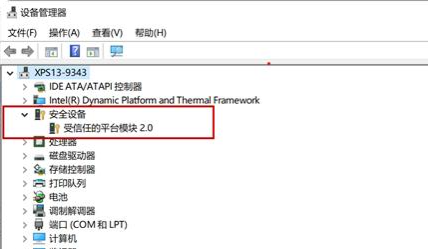
6、显示器
对角线大于9英寸HD(720P)的显示屏,每个颜色通道为8位才能更好展示系统的优化力度。

如果你满足以上win11升级的最低配置要求,那么使用小白一键重装系统一键升级win11系统是一个不错的选择。下面就来了看看具体的操作方法。
安装前准备:在线安装 Windows 11 系统前,您需要退出电脑中的安全软件,特别是 Windows Defender,如果您不知道如何关闭,可以参考小白网站中的这篇文章进行关闭:点击查看。
1、下载小白一键重装系统软件,然后正常打开。在在线重装中选择 Windows 11 64 位专业版后点击下一步。
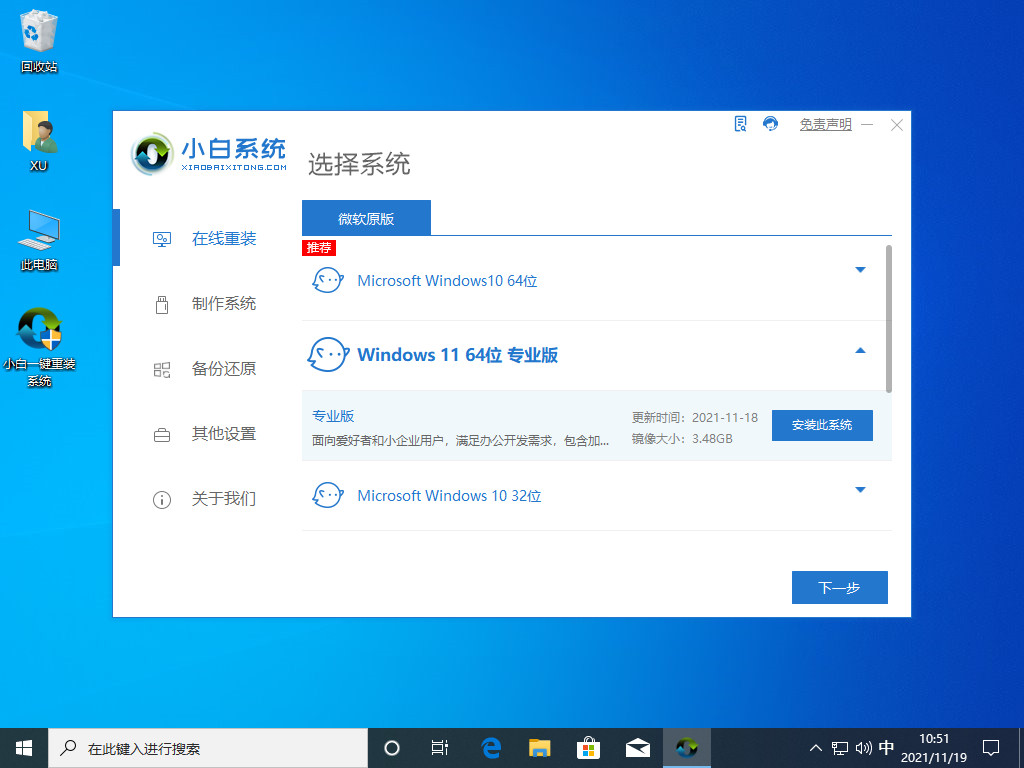
2、接下来您所需要做的就是耐心等候下载,毕竟小白一键重装系统工具都是采用智能化重装操作,所以基本上不需要太多操作。下载完成 Windows 11 镜像后软件会自动部署,我们要做的就是选择立即重启即可。
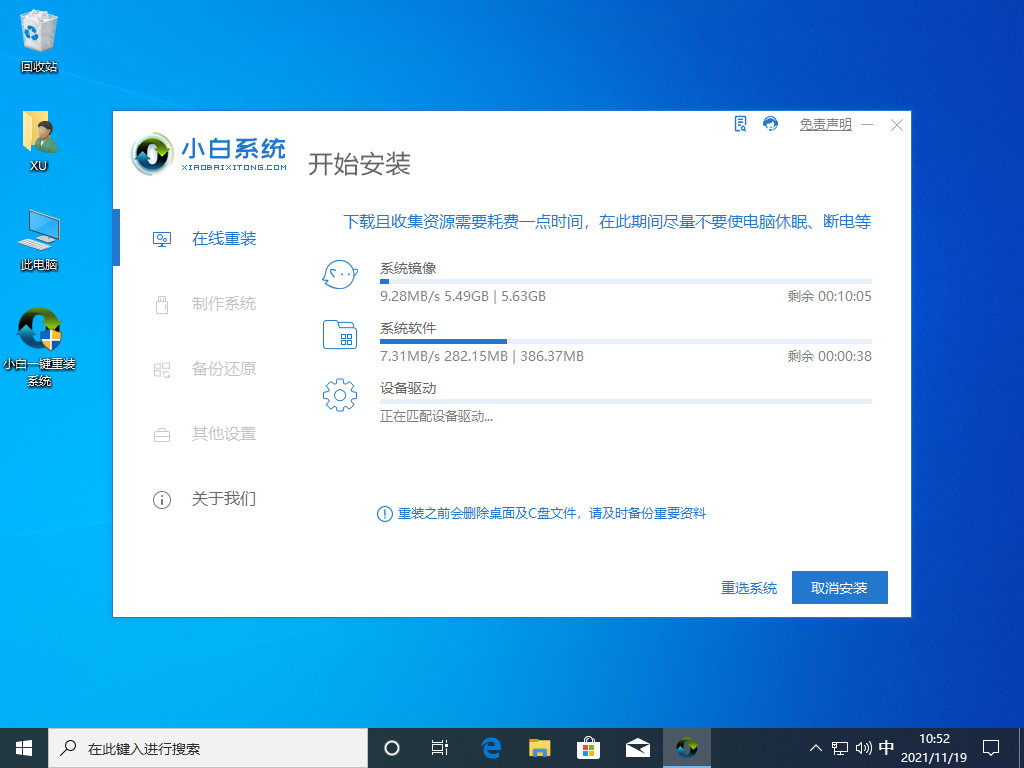
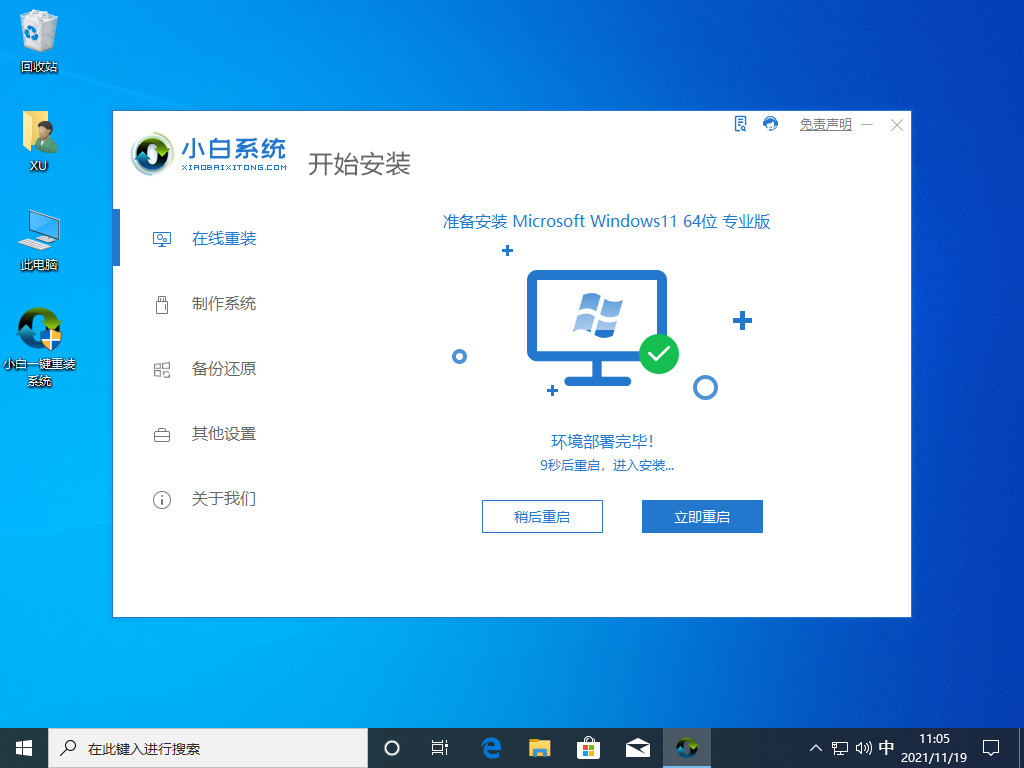
3、重启后,我们会进入到 Windows 引导菜单选择,这时候我们选择第二个 XiaoBai PE-MSDN Online Install Mode(意思是小白在线安装模式)进入 Windows PE 系统。
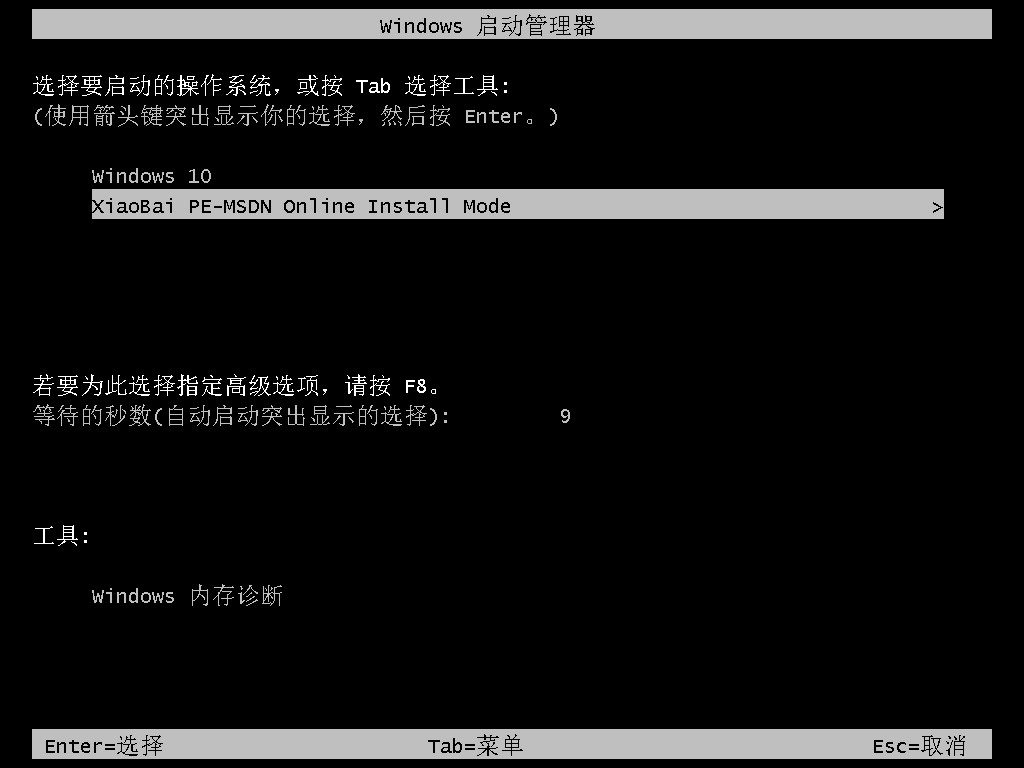
4、进入 Windows PE 系统后一般默认情况下会自动打开小白装机工具进行安装,一般安装后同样是提示我们重启电脑。只需要立即重启即可。
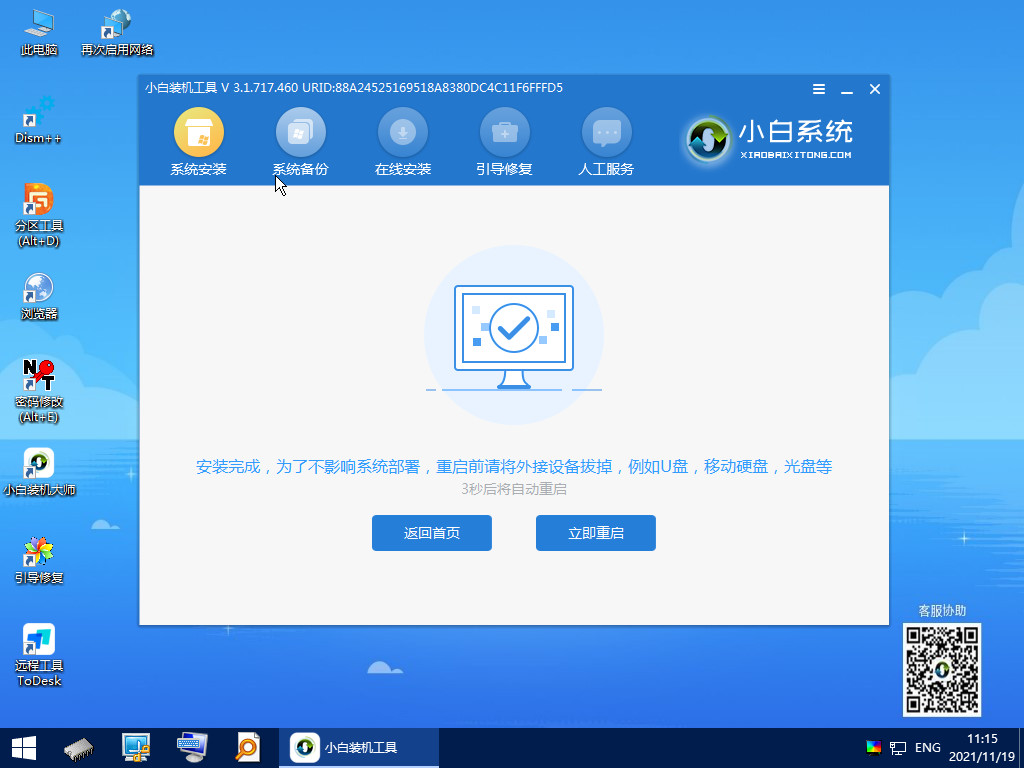
5、再次重启后我们这个时候就可以正常进入到 Windows 11 的安装部署界面了,这个时候系统会自动安装,可能会碰到计算机多次重启,这些都是正常现象。
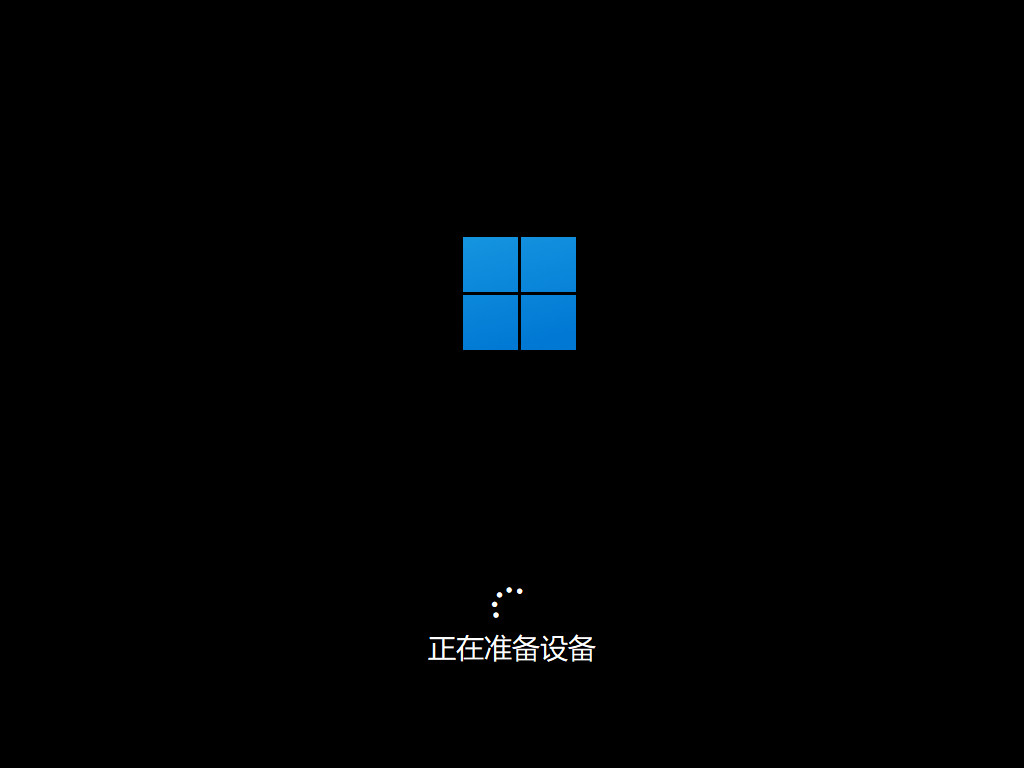
6、如果没有其它意外情况,那么您可能在等待约二十分钟左右即可进入到 Windows 11 的桌面。由于重装的 Windows 11 系统不包含相关驱动,所以您可能会碰到桌面图标特别大的情况,而这时候您就需要联网下载并更新显卡驱动、声卡驱动等,然后再调整桌面分辨率即可。
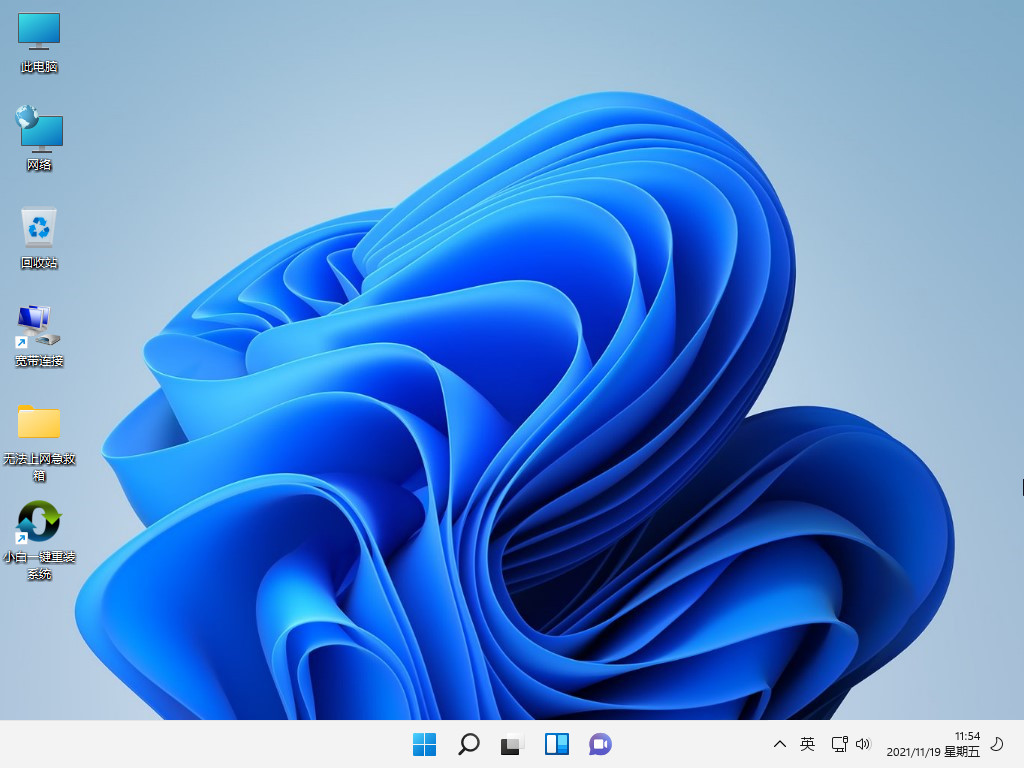
好了,以上就是特别简单的小白在线重装 Windows 11 系统的完整步骤,是不是感觉自己似乎并没有操作什么就轻松的重装了 Windows 11 系统。没错,其实重装系统在顺利的情况下就是这么简单。
以上便是win11系统硬件配置最低要求的介绍,有需要安装的小伙伴可以先看下自己的电脑是否符合要求。
 有用
61
有用
61


 小白系统
小白系统


 1000
1000 1000
1000 1000
1000 1000
1000 1000
1000 1000
1000 1000
1000 1000
1000 1000
1000 0
0猜您喜欢
- win10怎么升win11的步骤教程2021/07/13
- 讲解win11系统更新怎么关闭2021/08/30
- win11电脑刷新率调整方法2023/12/26
- 最新操作系统win11如何安装2022/12/26
- Mac和Win11双系统对比:哪个更适合你?..2023/10/23
- win11重装系统蓝屏解决方案2023/12/17
相关推荐
- win10升级win11重启黑屏怎么办?..2022/08/05
- win11怎么安装的步骤教程2021/11/18
- win11无法安装中文如何解决2021/08/31
- win11关机后屏幕仍显示2024/03/21
- win10升级win11系统步骤2022/05/13
- 联想官网Win11下载,全新操作系统等你体..2024/02/26




















 关注微信公众号
关注微信公众号





